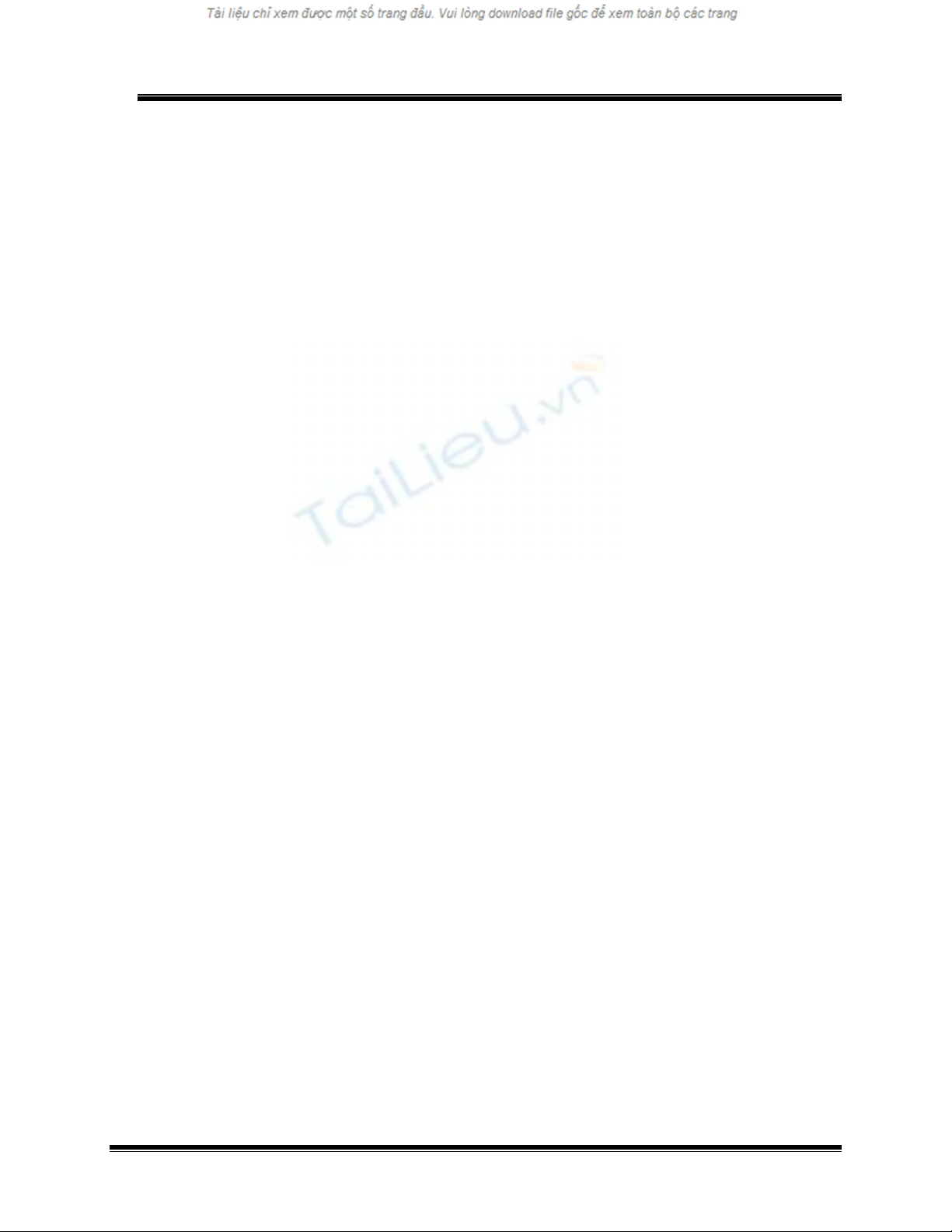
1 BÀI GIẢNG THỰC HÀNH LẬP TRÌNH WEB 2
GV: Trần Thị Bích Hạnh
Bài 1 - Xây dựng ứng dụng web đơn giản với
Microsoft Visual Studio 2005 và ASP.NET
1 Mục tiêu
• Làm quen với môi trường Microsoft Visual Studio .NET 2005
• Xây dựng ứng dụng web đơn giản WebCalculator
o Tạo Project WebApplication
o Thiết kế giao diện WebForm
o Viết mã lệnh xử lý đơn giản
o Chạy, Debug và sửa lỗi chương trình
2 Môi trường Microsoft Visual Studio 2005
2.1 Một số khái niệm cơ sở
• Form
• Controls
• Properties (như ID, Width, Height…)
• Method
• Sự kiện
• Thủ tục – Hàm
• Thư viện
2.2 Giao diện môi trường
• Start Page
• Option Dialog
• Toolbox
o Thêm control/tab vào toolbox (Click phải \ Add …)
o Kéo thả control vào form
• Properties
• Solution Explorer
o Thêm tham chiếu đến các thư viện (\ References)
o Đặt form bắt đầu (Set As Start Page)
• Class View
• Resource View
• Xem màn hình design form: Shift-F7, xem màn hình code: Ctrl-Alt-0
• Chạy chương trình: Ctrl-F5 (hoặc F5 với chế độ Debug)
• Debug: F11 (Step Into), F10 (Step Over), F9 (Set / Remove break point), xem giá
trị biến (trỏ chuột vào biến, chọn thêm biến vào cửa sổ Watch)
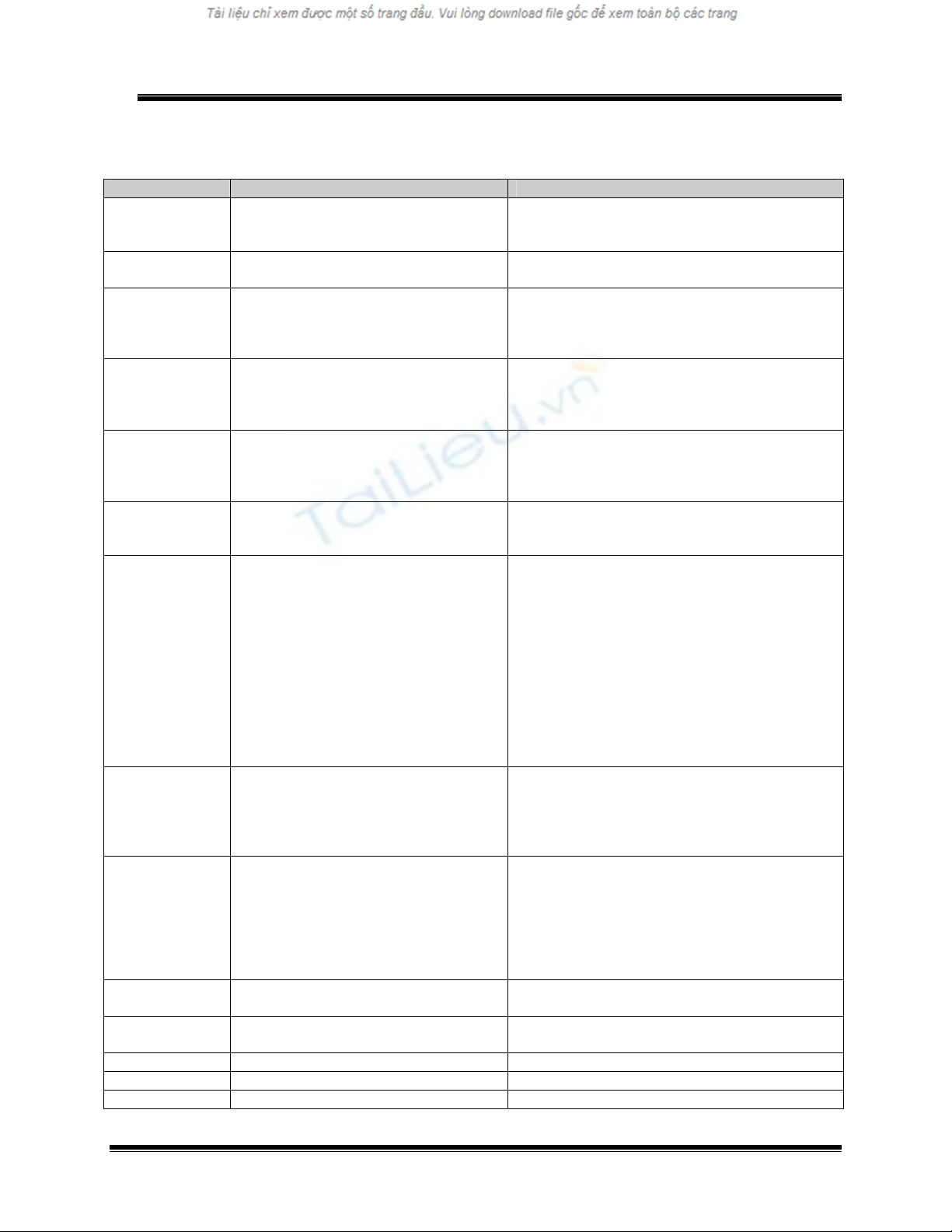
1 BÀI GIẢNG THỰC HÀNH LẬP TRÌNH WEB 2
GV: Trần Thị Bích Hạnh
3 Cú pháp C#
Cú pháp Ví dụ
Khai báo Biến Kiểu_biến Tên_biến
int iCount
string[] arrName = new string[10]
TextBox txtName = new TextBox()
Phép Gán Tên_biến = Giá_trị iCount = 3
arrName[1] = “John”
Lệnh Điều kiện
if (điều_kiện)
câu_lệnh
else
câu lệnh
if (iCount == 3)
iCount = 5
else
iCount = 6
Lệnh lặp
While
while (điều_kiện_lặp)
Câu_lệnh
(Thoát dùng break)
while (iCount > 0)
{
iCount--;
}
Lệnh lặp
do...while
do
Câu_lệnh
while (điều_kiện_l
(Thoát dùng break)
ặp)
do
{
iCount--;
}while (iCount > 0);
Lệnh lặp
For
for(Khởi_tạo;Điều_kiện;Lệnh)
Câu_lệnh
(Thoát dùng Exit For)
for(int i=0; i<10; i++)
arrName = i.ToString();
Lệnh
Select..Case
switch (biểu thức)
{
case giá_trị_1 :
Câu_lệnh
break;
case giá_trị_2 :
Câu_lệnh
break;
default :
Câu_Lệnh
break;
}
switch (arrName[0])
{
case “AAA”:
intX = 1;
break;
case “BBB”:
intX = 0;
break;
default:
intX = -1;
break;
}
Khai báo
Thủ tục
public void
TenThuTuc(KhaiBaoBien)
{
Câu_Lệnh
}
public TinhTong(int X, int Y)
{
intX = X + Y
}
Khai báo hàm
public Kiểu_biến_trả_về
TenHam(KhaoBaoBien)
{
Câu_lệnh;
return giá_trị_trả_về;
}
public bool LaSoDuong()
{
if (intX > 0)
return true;
return fasle;
}
Gọi phương thức
của đối tượng strX = objX.ToString() arrName[0] = iCount.ToString();
Toán tử nối
chuỗi + strFruit = "Apples" + " Oranges"
Toán tử so sánh ==, >, <, >=, <=, <> if (intX >= 5) …
Phủ định ! if (!IsPostBack) …
Toán tử so sánh is if (objX is objY)…
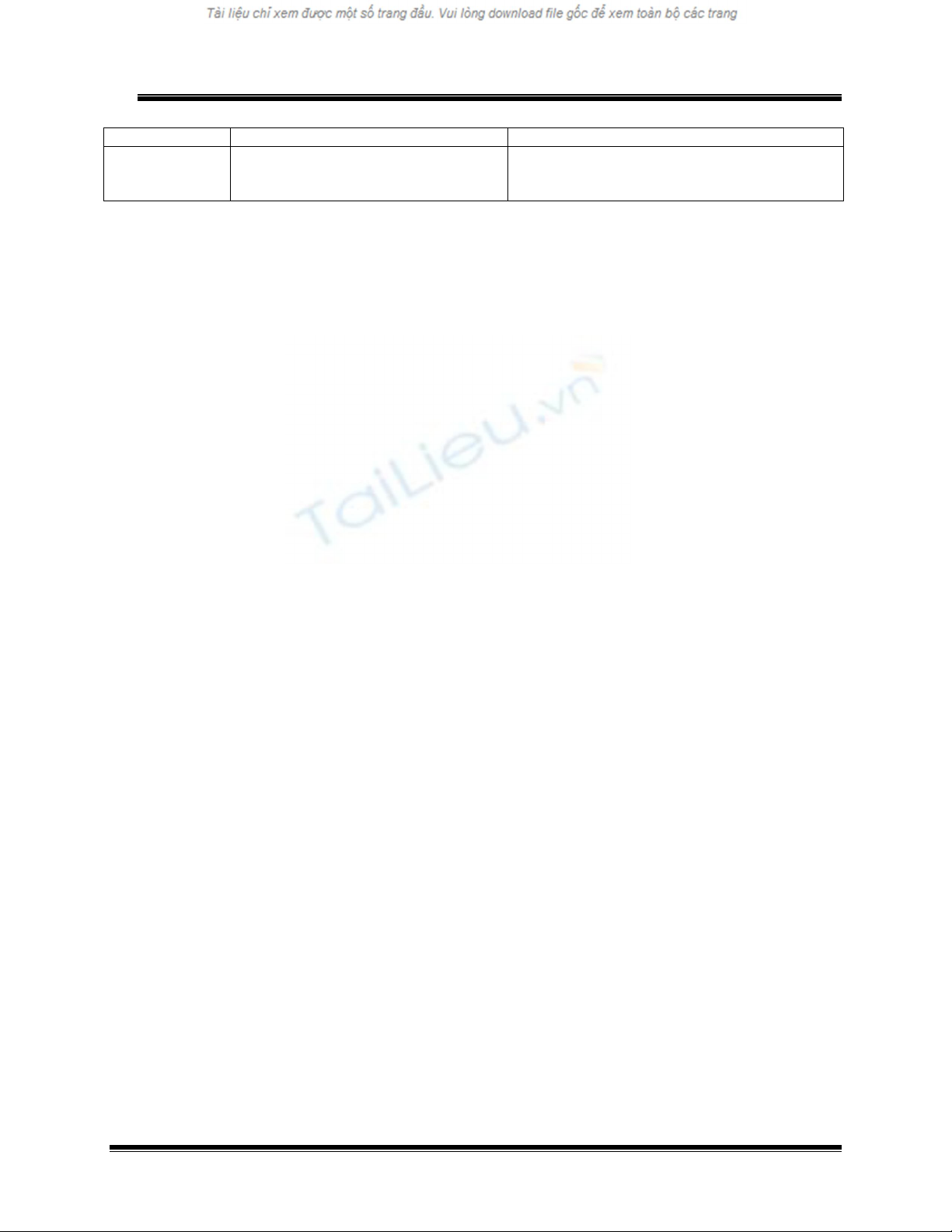
1 BÀI GIẢNG THỰC HÀNH LẬP TRÌNH WEB 2
GV: Trần Thị Bích Hạnh
đối tượng
Kiểm tra Giá trị
null cho đối
tượng
null if (objX == null)…
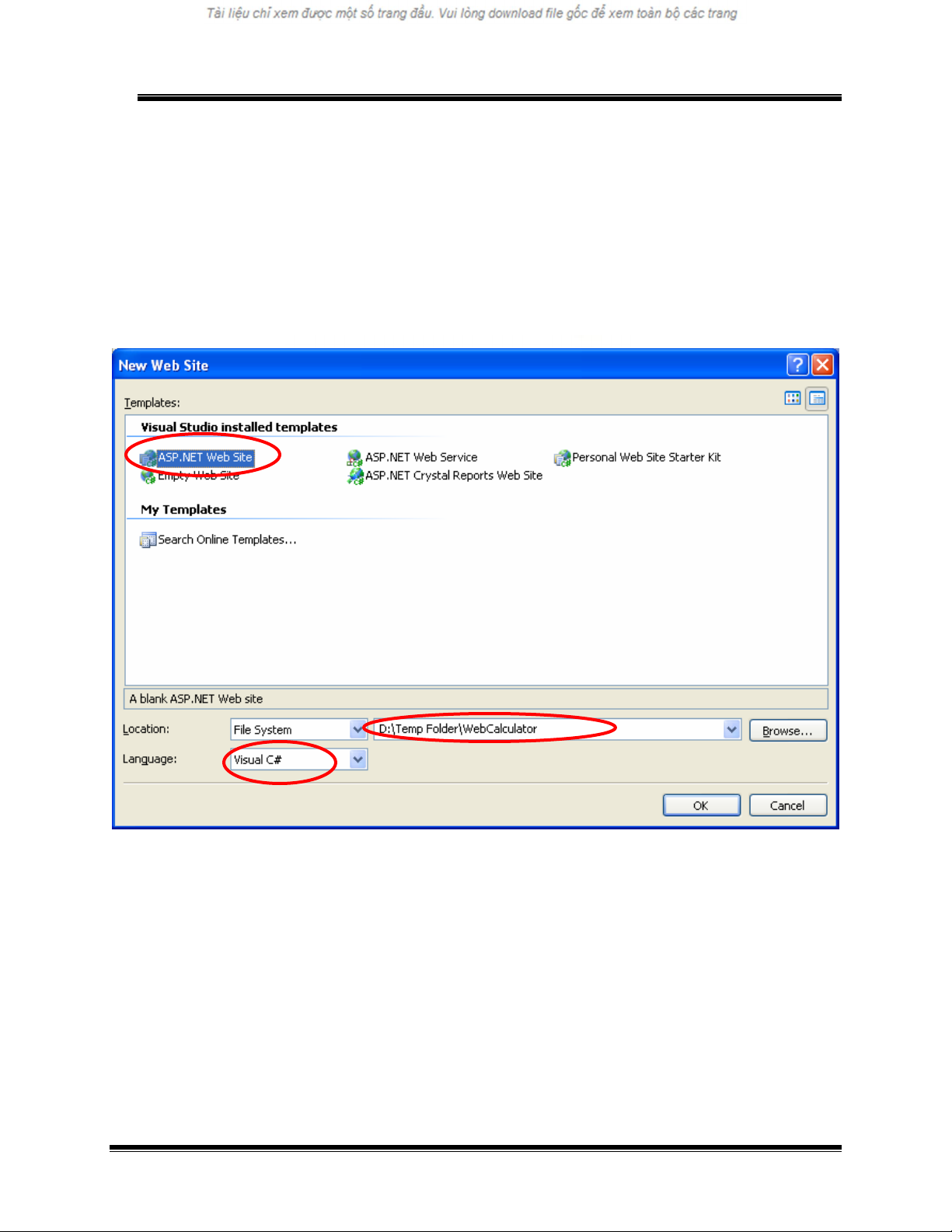
1 BÀI GIẢNG THỰC HÀNH LẬP TRÌNH WEB 2
GV: Trần Thị Bích Hạnh
4 Xây dựng ứng dụng WebCalculator
4.1 Tạo một Web site
• Từ Menu chọn File - New - Web site
o Template : ASP.NET Web site
o Location : File System
o Language : Visual C#
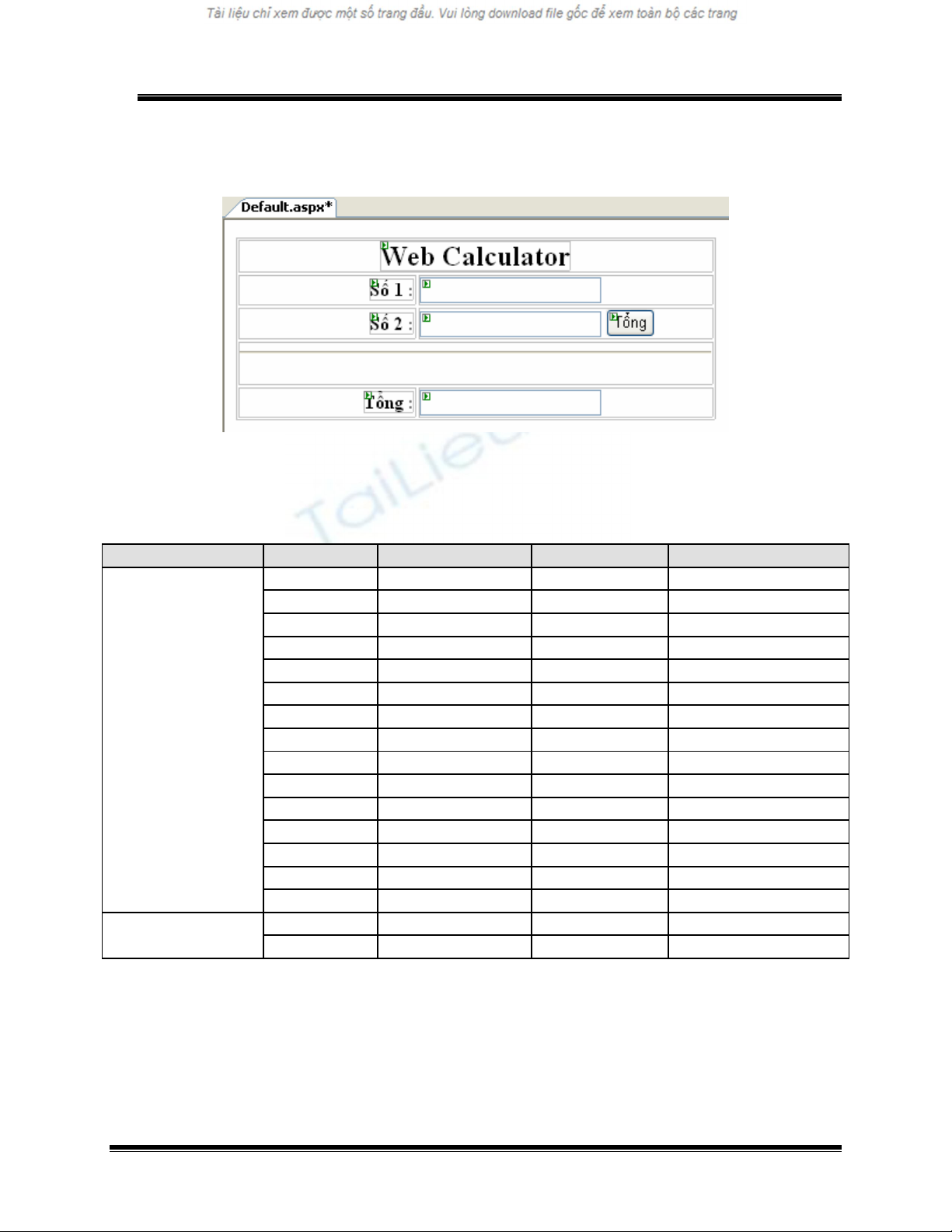
1 BÀI GIẢNG THỰC HÀNH LẬP TRÌNH WEB 2
GV: Trần Thị Bích Hạnh
4.2 Thiết kế Form theo mẫu
• Tạo table : Menu Layout – Insert Table
• Kéo thả các Control trong Toolbox vào WebForm.aspx như mẫu trên.
• Đặt thuộc tính cho các đối tượng trên Form:
ToolBox Control Control type Property Value
Label1 Label ID lblCalculator
Font Arial, Bold, XXL
Text Web Calculator
Label2 Label ID lblSo1
Font Arial, Medium
Label3 Label ID lblSo2
Font Arial, Medium
Textbox1 Textbox ID txtSo1
Textbox2 Textbox ID txtSo2
Button1 Button ID btTong
Text Tổng
Textbox3 Textbox ID txtTong
Web Forms
<HR> Horizontal Rule HTML
4.3 Viết mã lệnh xử lý
o Viết hàm xử lý sự kiện bấm vào nút Tổng.
Bấm đúp (double click) vào nút Tổng trên form sẽ tự động thêm 1 hàm xử lý sự kiện



![Đồ án tốt nghiệp: Thiết kế và lập trình website [chuẩn SEO]](https://cdn.tailieu.vn/images/document/thumbnail/2025/20250714/vijiraiya/135x160/954_do-an-tot-nghiep-thiet-ke-va-lap-trinh-website.jpg)

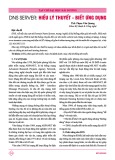



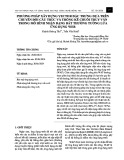
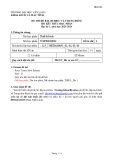


![Câu hỏi trắc nghiệm Lập trình C [mới nhất]](https://cdn.tailieu.vn/images/document/thumbnail/2025/20251012/quangle7706@gmail.com/135x160/91191760326106.jpg)












